reklama
Ne, multihoming není o vašem přístřešku v Londýně, kabině ve Skalistých horách a vašem plážovém domě na Bahamách. Místo toho se jedná pouze o připojení počítače nebo domácí síť Vše, co potřebujete vědět o domácí sítiNastavení domácí sítě není tak těžké, jak si myslíte. Přečtěte si více do více sítí současně za účelem vyvažování zátěže, zvýšení propustnosti, zajištění redundance nebo zavedení služeb brány.
Zde vám představíme multihoming, ukážeme vám, kde a proč jej budete chtít použít a jak jej můžete nastavit.
Co je Multihoming?
Jednoduše řečeno, multihoming dává vašemu výpočetnímu zařízení nebo síti přítomnost ve více než jedné síti. Ve skutečnosti již mnoho lidí má zařízení s více domovy: router připojující jejich domácí síť k internetu. Používá se také v síťových mostech, opakovačích, prodlužovače rozsahu, brány firewall, proxy servery, brány a při použití virtuálního počítače nakonfigurovaného pro použití překlad síťových adres Co je překlad síťových adres (NAT) a jak to funguje? Přečtěte si více (NAT).

Výhody Multihoming
Podívejme se na příklad, jak multihoming vaší sítě jako celku. To by vyžadovalo spojení dvou ISP. Nyní mají všechny počítače ve vaší síti dvě cesty k Internetu. Veškerý provoz směrovaný na internet může být odeslán prostřednictvím kteréhokoli odkazu, čímž se zajistí vyrovnání zátěže a zmírnění přetížení podél jakéhokoli jediného odkazu. Pokud jsou oba odkazy aktivní, můžete plně saturovat oba odkazy a zvýšit tak celkovou propustnost. A pokud jeden z odkazů selže, druhý stále přenáší provoz, takže máte nadbytečnost.
Další případ, kdy používám hostitele s více domovy, je síťové zálohy Proměňte svůj NAS nebo Windows Share na záložní stroj TimePoužijte svůj NAS nebo jakýkoli sdílený síťový zdroj pro zálohování Macu pomocí Time Machine. Přečtěte si více . Protože nechci, aby tyto zálohy způsobovaly přetížení v produkční síti, všechny mé počítače mají dvě síťové karty. Jeden je připojen k přepínači nebo routeru v produkční síti a druhý je připojen k přepínači v mé vyhrazené záložní síti. Všechny síťové zálohy se dějí v této druhé síti, což udržuje produkční síť jasnou pro „skutečnou práci“, i když pracuji během plánovaných záloh.

Hardwarové požadavky
Chcete-li hostitelské zařízení sdílet více zařízení, potřebujete buď jednu kartu kabelového síťového rozhraní (NIC), nebo jakoukoli kombinaci kabelové a / nebo bezdrátové adaptéry.
Počítač nelze opravdu vícenásobně připojit pomocí jediného bezdrátového adaptéru, protože se může najednou připojit pouze k jedné bezdrátové síti. Pokud chcete počítač připojit ke dvěma různým bezdrátovým sítím, musíte mít dva bezdrátové adaptéry, i když je běžnější mít jedno kabelové a jedno bezdrátové připojení.
Pro vícehome sítě je potřeba jeden modem pro každého ISP. Pokud můžete získat jednoduchý modem od poskytovatele namísto kombinovaného modemu / routeru, doporučuji vám to. Zjednoduší to nastavení, jsou obvykle levnější a nebudete mít tolik potenciálních útočných ploch.
Budete také potřebovat router pro připojení modemů k síti. Mějte na paměti, že počet portů pro všechna další zařízení, která budou přímo připojena k routeru. Okrajový směrovač, který podporuje Border Gateway Protocol (BGP) je nejlepší, protože automaticky vyvažuje provoz na všech připojených modemech na základě konfiguračních pravidel BGP. Zvládne to také převzetí služeb při selhání v případě, že jeden odkaz klesne.
Multihoming konfigurace
Termín adresní prostor [0012] Jak je používáno v těchto popisech, znamená jednu nebo více vhodných adres pro transportní protokol používaný na síťových nebo mediálních přístupových kontrolních (MAC) adresách zařízení. Téměř ve všech případech bude přenosovým protokolem internetový protokol (IP), pokud nenastavujete a Protokolová brána, která používá jiný transportní protokol v závislosti na tom, který segment sítě je spojovací. Tento typ aplikace se běžně nepoužívá mimo obchodní kontexty.
Klíčovou věcí, kterou je třeba pamatovat, je, že adresový prostor může být jediná adresa MAC nebo blok 2, 4, 8 nebo více IP nebo jiných přenosových protokolů.
Jeden NIC, více adresních prostorů
To se někdy používá k přiřazení více adres jednomu webovému serveru, přičemž každá adresa představuje samostatnou doménu na serveru. Z tohoto důvodu některé starší zdroje nazývají servery s více hostiteli nebo servery s více nájmy s více domovy, přestože se tato konfigurace zřídka používá déle.
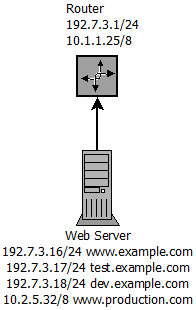
V příkladovém diagramu jsem uvedl adresy spojené s ukázkovým webovým serverem, které byly získány z DNS. Pokud si webový prohlížeč vyžádá web na adrese www.example.com, vyřeší se na adresu 192.7.3.16. Jakmile webový server uvidí tuto žádost, vrátí data pro doménu www.example.com, protože dorazila na adresu serveru 192.7.3.16 a nikoliv na ostatní. Mějte na paměti, že všechny 4 z těchto adres jsou všechny spojeny se stejným síťovým adaptérem na serveru.
Díky kombinaci vyčerpání IPv4 adresy IPv6 vs. IPv4: Měli byste se jako uživatel starat (nebo něco)? [MakeUseOf vysvětluje]V poslední době se hodně mluví o přechodu na IPv6 a o tom, jak to přinese mnoho výhod pro internet. Ale tato „zpráva“ se neustále opakuje, protože vždy existuje příležitost ... Přečtěte si více a další metody přístupu k jednotlivým doménám na serveru z jedné adresy IP - například pomocí domény jméno pro připojení virtuálních hostitelů - zdá se, že toto konkrétní použití upadlo z laskavosti mimo několik soukromých sítě. Protože existuje pouze jeden síťový adaptér, nemůže tato konfigurace poskytnout výhody vyvažování zátěže, redundance nebo propustnosti.
Na počítačích se systémem Microsoft Windows lze tuto konfiguraci použít pouze s statické adresy Co je statická IP adresa? Zde je důvod, proč ho nepotřebujeteStatická adresa IP je adresa, která se nikdy nemění. Dynamické adresy IP se mění. Vysvětlíme vám, proč nepotřebujete statickou IP adresu. Přečtěte si více ; to nelze provést, pokud je v adaptéru povolen protokol Dynamic Host Configuration Protocol (DHCP).
Nastavení je jednoduché:
- Jít do Ovládací panely> Centrum sítí a sdílení nebo klepněte pravým tlačítkem myši na ikonu sítě v oznamovací oblasti a vyberte možnost Otevřete Centrum sítí a sdílení.
- Klikněte na Změnit nastavení adaptéru.
- Klepněte pravým tlačítkem myši na adaptér, který chcete upravit a vyberte Vlastnosti> Internet Protocol verze 4> Vlastnosti.
- Vybrat Použijte následující adresu IP: a zadejte příslušnou primární IP adresu, masku podsítě a výchozí bránu. Také byste měli ručně nastavit server DNS pro toto síťové připojení.

Po nakonfigurování primárního připojení klikněte na ikonu Pokročilý… knoflík. V dialogu Upřesnit nastavení TCP / IP budete moci přidat další adresy IP a masky podsítě v horní části a výchozí brány pod ním. Umožněním systému Windows automaticky přiřadit metriky, určí metriku pro každý odkaz na základě rychlosti propojení s nejrychlejšími, které mají nejnižší metriku (vyšší priorita).
Ve většině případů nebudete muset definovat další brány, takže to nedělejte, pokud na to nemáte konkrétní potřebu.
U systémů Linux můžete upravit / etc / network / interface a vytvořit virtuální rozhraní umístěním více IP adres na jediné rozhraní, jako je toto:
auto eth0. allow-hotplug eth0. iface eth0 inet statická adresa 192.168.1.42 maska sítě 255.255.255.0 brána 192.168.1.1 auto eth0: 0. allow-hotplug eth0: 0. iface eth0: 0 inet statická adresa 192.168.1.43 netmask 255.255.255.0 auto eth0: 1. allow-hotplug eth0: 1. iface eth0: 1 inet statická adresa 10.10.2.24 netmask 255.0.0.0Počítače se systémem Linux mohou používat DHCP jako výchozí přiřazení.
Více NIC, jedna adresa na rozhraní
Nejběžnější použití této konfigurace má jedno nebo více interních rozhraní a jedno nebo více externích rozhraní, z nichž každé má své vlastní adresy MAC a IP, které spojují místní síť se zbytkem systému svět. Někteří to mohou okamžitě poznat jako své konfigurace routeru Jak funguje router? Jednoduché vysvětleníRoutery se mohou zdát komplikované, ale ve skutečnosti jsou docela jednoduché. Zde je rychlý průvodce směrovači, co dělají a jak fungují. Přečtěte si více , ačkoli se používá také pro brány, servery proxy, brány firewall a další bezpečnostní zařízení.

Poznámka: Ve výše uvedeném diagramu mají stolní i mini adaptér dva síťové adaptéry, z nichž jeden je připojen k primární síť, kde se každodenní práce děje, a druhá síť, kde dochází k zálohám na server.
Stroj Windows standardně používá tento typ konfigurace, když narazí na více NIC. Může to použít DHCP ve všech sítích, které jej podporují, na rozdíl od předchozí konfigurace, kde lze použít pouze statické adresování.
Toto je také typ konfigurace používané pro virtuální stroje běžící pod Virtualboxem nebo VMware. Hostil hypervisor vytváří virtuální privátní síť pro instanci VM. Samotný hypervisor má svou vlastní IP adresu, kterou instance VM používají jako výchozí bránu k získání přes síťový adaptér hostitelského stroje pomocí sítě NAT a přeměnit jej na vlastní software router.
Více NIC, jediný adresní prostor
Pokud je adresovým prostorem jediná adresa IP nebo MAC, bude to běžněji označováno jako agregace odkazů ale existují i jiné rovnocenné termíny, jako je trunking portů, sdružování propojení, propojení NIC nebo sdružování NIC. Jedná se o metodu pro zvýšení propustnosti mezi zařízením (obvykle serverem) do a ze zbytku sítě a také k zajištění redundance. Síťový provoz je vyvážený podle zatížení mezi všemi spojenými NIC a pokud je jedním z propojených NIC Pokud selže, zbývající NIC nadále fungují normálně, přičemž zařízení jsou k dispozici na internetu síť.
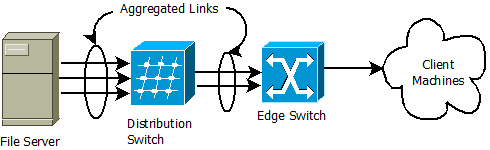
Častým využitím je umožnění většího provozu na / ze serverů na existující infrastruktuře namísto nutnosti samotné infrastruktury nahrazovat. Jednoduše přidáte týmové síťové adaptéry k serveru a spojíte je přes přepínače, abyste vytvořili tlustší trubku pro bity k průchodu propustností je zvýšena, zatímco poskytuje redundanci v případě selhání sítě adaptér. To lze provést za zlomek nákladů na aktualizaci síťových přepínačů, směrovačů a kabeláže, které by jinak byly vyžadovány.
To lze stále použít, pokud síťové přepínače nedokážou spojit. V takovém případě nastavte a obousměrné DNS provede pro server jednoduchou úroveň vyrovnávání zatížení. Jak je zpracován každý požadavek DNS, cykluje se po adresách pro každou kartu, která šíří práci mezi každou z nich sí ové adaptéry, i když specifické chování resolveru na klientských počítačích a ukládání serverů DNS do mezipaměti bude rušit proces.
Při provádění na úrovni webu nebo sítě se směrovací protokol, jako je BGP, používá k zajištění agregace a převzetí služeb při selhání. Jinými slovy, když si směrovače všimnou, že jeden z odkazů selhal, směrovače na obou koncích již nebudou odesílat provoz přes neúspěšný odkaz.

Více NIC, více adresních prostorů
Často se používá pro vyrovnávání zatížení pomocí specializovaného hardwaru pro systémy s vysokou dostupností řešení používané velkými objemy internetových stránek, jako je Google, které obsluhují desítky tisíc transakcí za druhý. Používá se také pro vícedomé celé sítě. Například připojení jediné sítě ke dvěma různým poskytovatelům internetových služeb z důvodu redundance by spadalo do této kategorie.
I když někteří domácí uživatelé mohou chtít zvážit tento typ možnosti, nepřichází bez jeho nedostatků.
Nejprve se díváte na smlouvy se dvěma poskytovateli internetových služeb, protože dvě připojení ze stejného zdroje neposkytnou redundance zejména v obytných oblastech, kde je téměř zaručeno, že obě připojení budou probíhat přes to samé Hardware. Selhání zařízení v této jediné cestě stále snižuje obě připojení.
Za druhé, pro opravdové převzetí služeb při selhání je vyžadován dražší okrajový směrovač, který podporuje BGP pro detekci a izolaci selhání spojení a agregaci spojení. Jedná se obvykle o směrovače podnikové třídy, protože jejich cena nad 300 USD jasně ukazuje. Společnosti jako Ubiquiti nabízejí levnější jednotky zaměřené na prostředí malých kanceláří / domácích kanceláří (SOHO), ale mají smíšené recenze týkající se jejich spolehlivosti a uživatelské přívětivosti i od zkušených správců sítě.
Zatřetí, vyžaduje spolupráci obou ISP, aby bylo možné správně nakonfigurovat BGP na obou koncích každého odkazu. V závislosti na úrovni spolupráce a konkurence mezi místními poskytovateli internetových služeb to může být největší překážka.
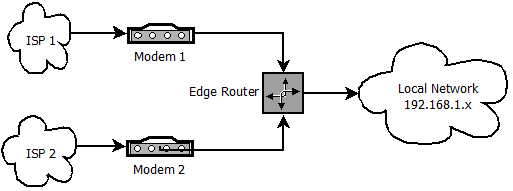
Zatímco multihoming domácí sítě je stále možné bez těchto okrajových směrovačů, není to bez problémů:
- Failover není plynulý.
- Každé otevřené připojení bude náhle ukončeno, zatímco okrajový router s BGP poskytuje plynulejší přechod a některé protokoly vyšší úrovně se mohou setkat s mírným škytáním, pak pokračovat, jako by nic Stalo.
- Průchodnost nebude pravděpodobně ovlivněna bez hraní her s konfigurací trasy všech strojů v síti. Například provoz veškerého provozu na konkrétní weby prostřednictvím jednoho připojení a všech ostatních webů prostřednictvím druhého připojení. Přesto by jakékoli zisky byly pravděpodobně minimální, zatímco by hrozilo riziko potenciálního snížení výkonu sítě.
- Selhání odkazu může skončit a způsobit další problémy, jako jsou časté časové limity, když preferovaná cesta nastavená ve směrovací tabulce není k dispozici.
Bez okrajových směrovačů se věci příliš zkomplikují pro malý, pokud vůbec nějaký zisk. Domnívám se, že další potíže prostě nestojí za to.
Závěr
Zatímco multihoming počítač je poměrně jednoduchý proces a lze efektivně využít pro mnoho z toho důvodu, že to samé pro domov nebo síť SOHO nemusí poskytnout dostatečný přínos k ospravedlnění náklady.
Jak používáte hostitele s více domovy? Už jste vícedomů síť? Byly splněny všechny vaše očekávané přínosy? Kde to vynikalo a jak to nestačilo? Dejte nám vědět v komentářích níže.
Obrazové kredity: D-link DFE-528TX 10 / 100Mbps Fast Ethernet PCI síťový adaptér (CC BY 2.0) Tim Gillin, Seznam předpon Quagga (CC BY 2.0) od Linux Screenshots
Bruce hraje s elektronikou od 70. let, s počítači od počátku 80. let a přesně odpovídá na otázky o technologii, kterou celou dobu nepoužíval ani neviděl. Také se otráví tím, že se pokouší hrát na kytaru.


